士業のみ
1845|「個人番号」データ移行方法
個人番号をオフィスステーション内でデータ移行する方法について、ご説明します。
データ移行がおこなわれる例としては、次のような場合が考えられます。
(1) 自事務所内の顧問先Aから、顧問先Bに情報を移行する場合
(2) オフィスステーションを利用中の企業から委託された場合や、他の社労士事務所から顧問先を移行する場合
本マニュアルでは、例の(1)を参考にご説明します。
データ移行元の操作
個人番号のCSV出力
[個人番号]>[出力・一括追加・一括削除]をクリックします。

データ移行元の顧問先をクリックします。
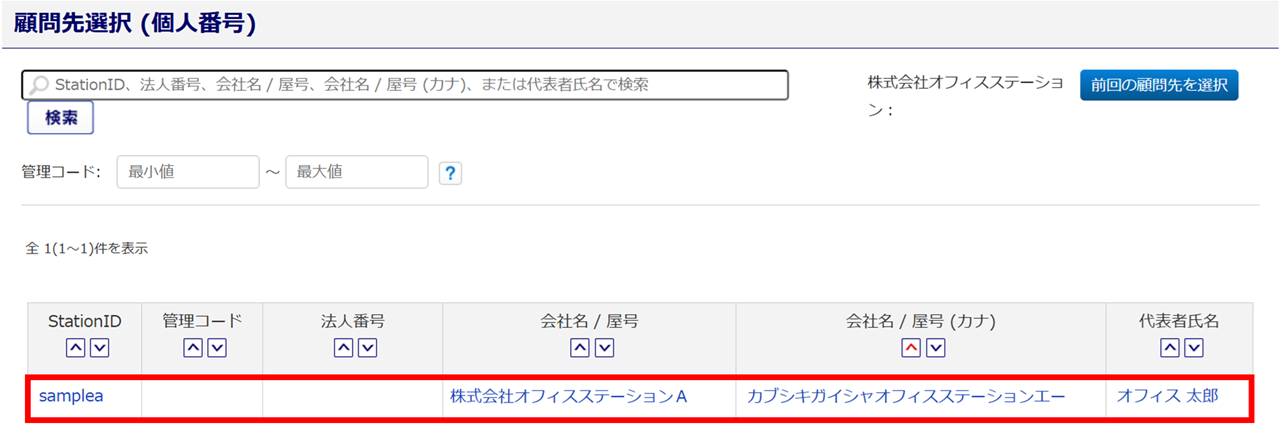
[従業員]をクリックします。
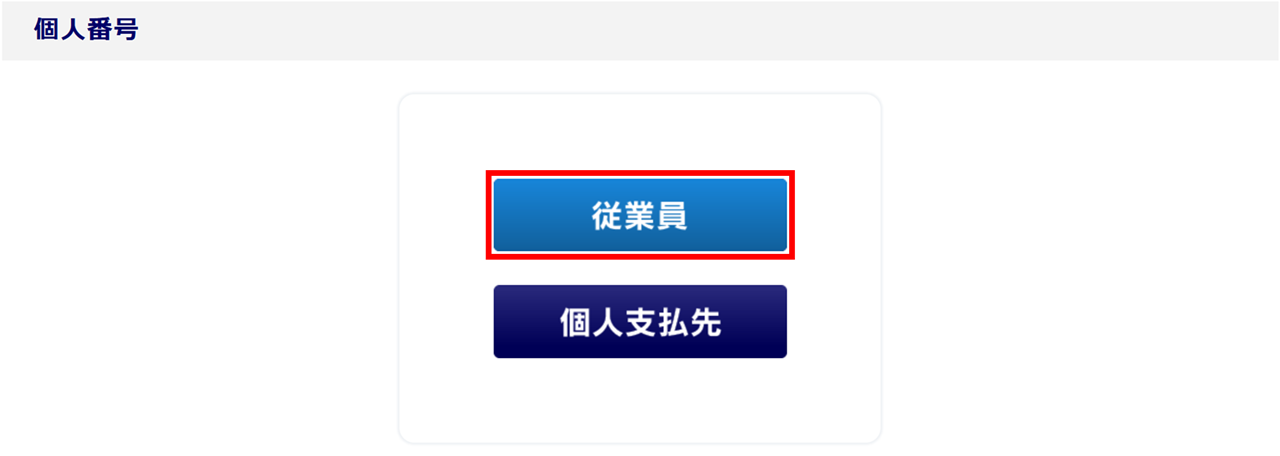
[個人番号出力]をクリックします。
※一覧に表示されている従業員のうち、オフィスステーションで個人番号を保管しているデータを出力します。
出力対象を選択する場合は、対象従業員の「選択」列をチェック後に、[個人番号出力]をクリックします。
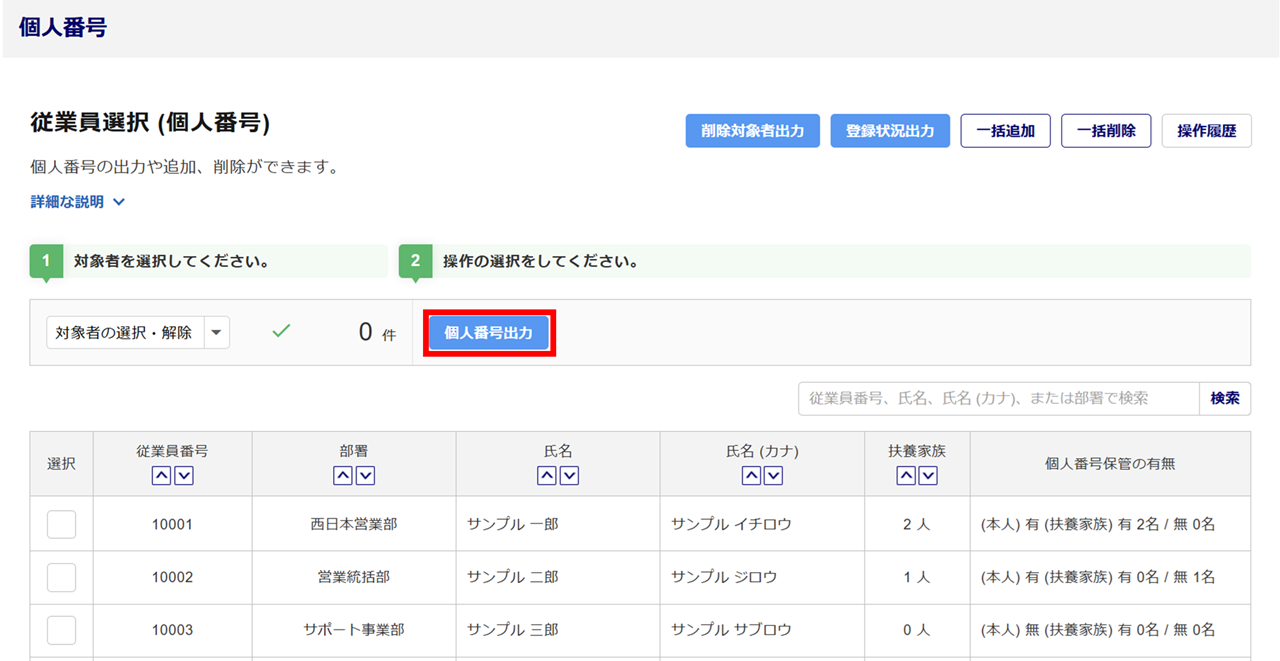
ポイント
「従業員選択 (個人番号)」画面では、退職年月日が登録されている従業員も一覧に表示されます。
各項目を設定し、[はい]をクリックします。
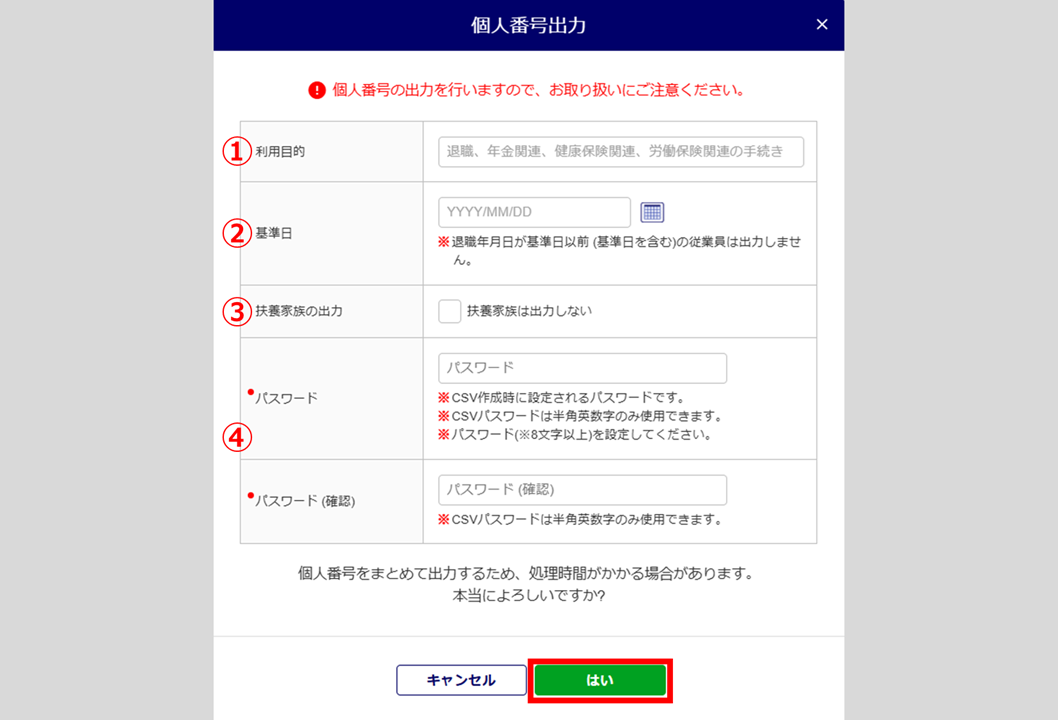
| No. | 項目名 | 説明 |
| ① | 利用目的 | 個人番号を出力する目的を入力します。必須項目ではないので、省略できます。 省略すると「個人番号操作履歴」の目的には「【個人番号一括取得】」と登録します。 |
| ② | 基準日 | 基準日を入力すると、退職年月日が基準日以前の退職者の情報は出力しません。 |
| ③ | 扶養家族の出力 | 扶養家族を出力しない場合、「扶養家族は出力しない」にチェックします。 |
| ④ | パスワード パスワード(確認) |
出力したファイルを開く際に、必要となるパスワードを設定します。 |
データ移行先の操作
注意点
データ移行先の顧問先情報を[マスタ管理]>[士業用顧問先管理]に事前に登録し、併せて従業員情報のデータ移行を完了させておく必要があります。
関連記事
個人番号のExcel編集
[個人番号]>[出力・一括追加・一括削除]をクリックします。

データ移行先の顧問先をクリックします。
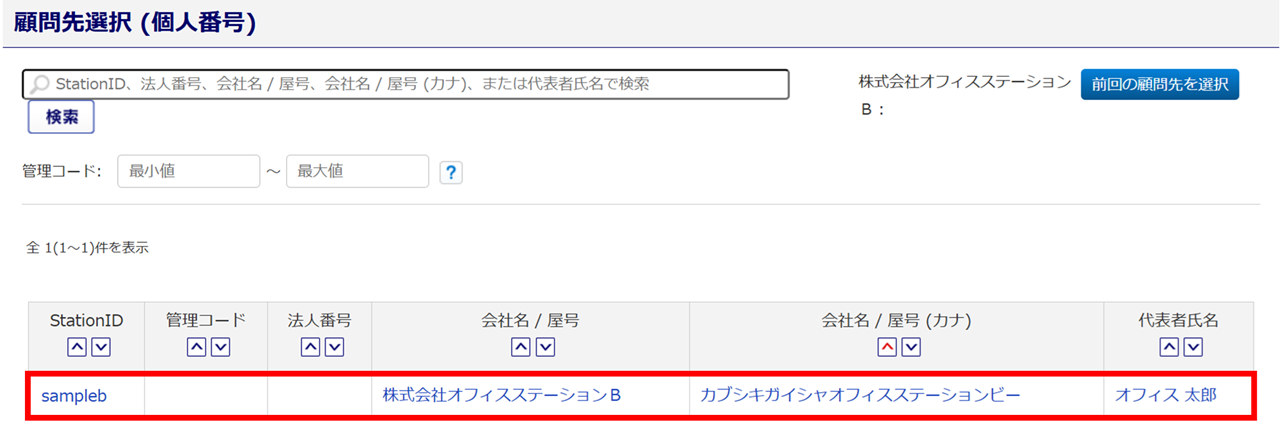
[従業員]をクリックします。
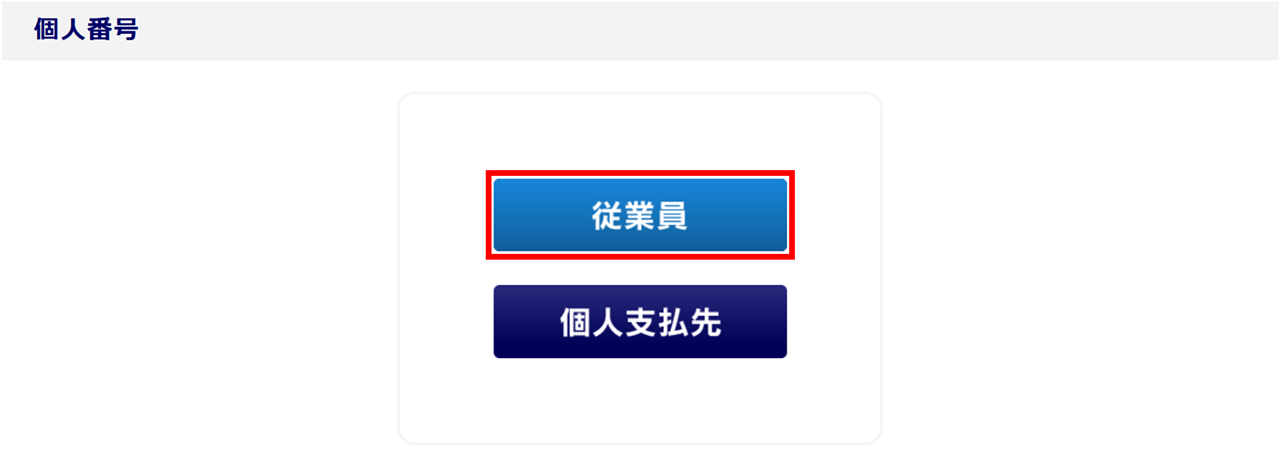
[一括追加]をクリックします。
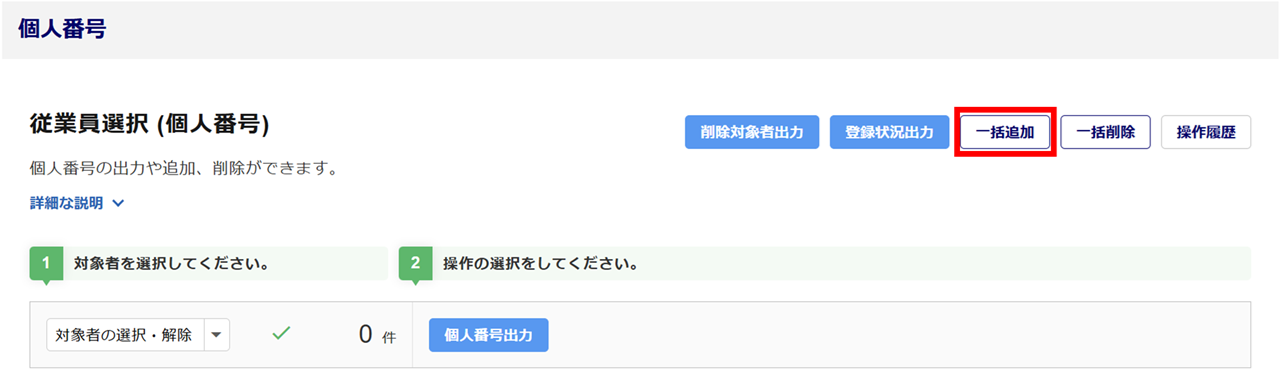
「未登録従業員情報を記載」「退職者を記載」(①)を必要に応じてチェックし、[テンプレートをダウンロード](②)をクリックします。
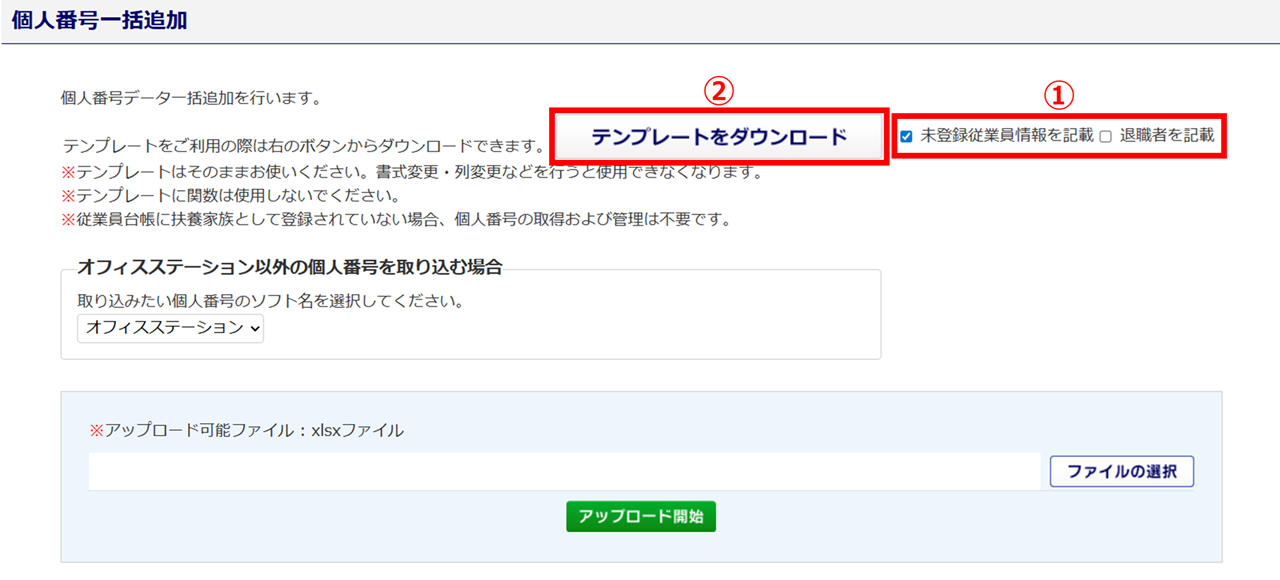
ポイント
テンプレートに表示する従業員の対象範囲を、「未登録従業員情報を記載」「退職者を記載」にて設定します。
・「未登録従業員情報を記載」にチェックをした場合
個人番号を保管済みの従業員を除いた従業員の情報がテンプレートに出力されます。
・どちらにもチェックなしの場合
従業員情報なしのテンプレートが出力されます。
データ移行元にて出力したCSVファイルから『個人番号』をコピーし、ダウンロードしたテンプレートを開き、「個人番号」列に反映させます。
※テンプレートに記載されている従業員および扶養家族について、「個人番号」を必ず入力してください。入力がない
場合、アップロード時にエラーとなります。不要な従業員データ部分は削除して登録してください(行での削除は
できません)。
反映後、テンプレートを保存します。

(個人番号一括取込フォーマット(従業員用).xlsx)
補足
CSVファイルをExcelで開いた際に、個人番号が正しく表示されない場合
「個人番号」列を選択し、右クリック、[セルの書式設定]をクリックします。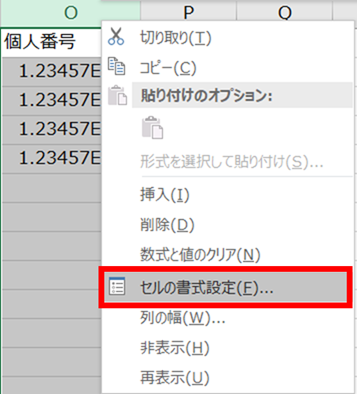
表示形式タブにて、「分類:ユーザー定義」>「種類」に「000000000000(0を12桁)」入力し、[OK]をクリックすると、個人番号が正しく表示されます。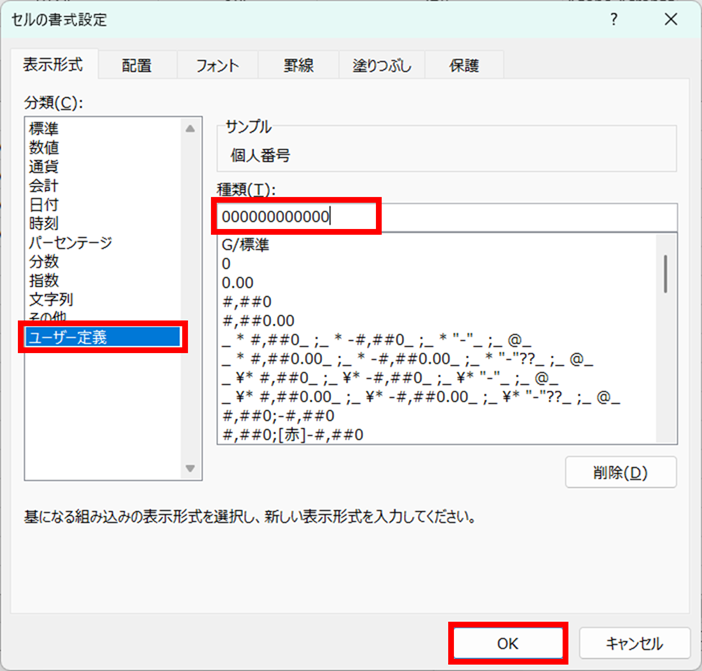
※Excelのバージョンによって、表示内容が異なっている可能性があります。
Excelの操作方法については、サポートデスクではご案内いたしかねますのでご了承ください。
個人番号のアップロード
[ファイルの選択]をクリックし、先ほど保存したテンプレートを選択、[アップロード開始]をクリックします。
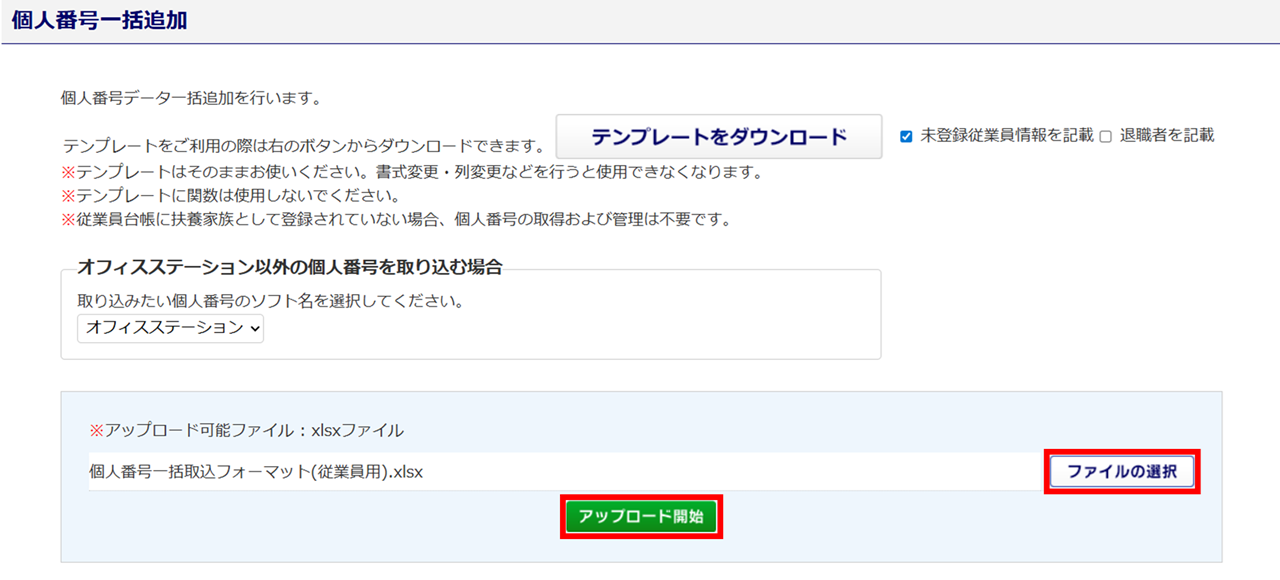
「個人番号一括登録確認」ウィンドウが表示されます。内容を確認し、[はい]をクリックします。
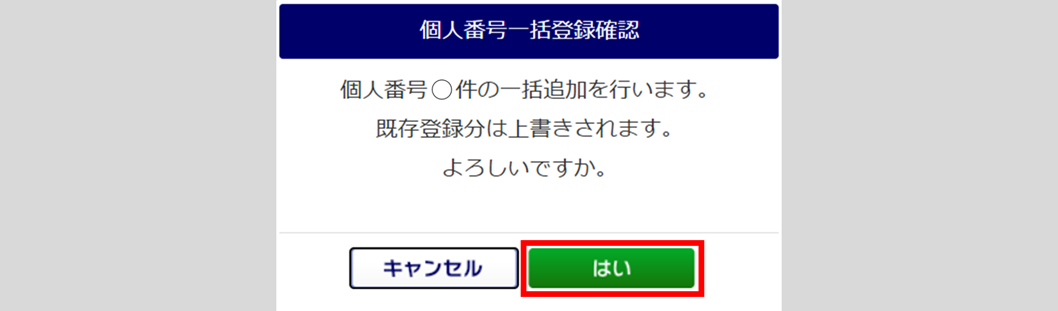
画面上部に「○件の個人番号一括追加処理を行いました。」と表示されたら、個人番号のデータ移行は完了です。